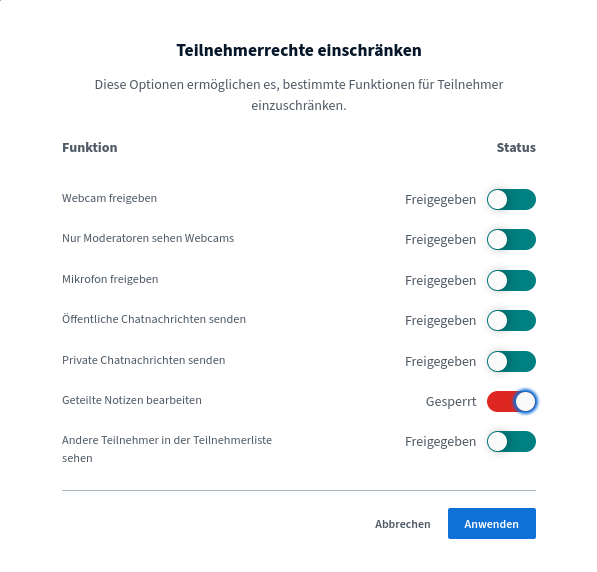Eine Webkonferenz moderieren
Ein Moderator bzw. eine Moderatorin ist daran erkennbar, dass das jeweilige Teilnehmer-Icon die Form eines Rechtecks mit abgerundeten Ecken hat.
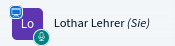
Als Moderator_in besitzt man die weitreichendsten Rechte in einem BBB-Konferenzraum. Folgende Funktionen stehen speziell dem Moderator bzw. der Moderatorin zur Verfügung:
-
Mit einem Rechtsklick auf den Namen in der Teilnehmerliste kann ein Moderator bzw. eine Moderatorin kann auch einzelne Teilnehmer_innen stummschalten oder sogar aus der Sitzung ausschließen. Zudem kann oder ihm bzw. ihr eine andere Rolle (Moderator/Präsentator) zugewiesen werden.
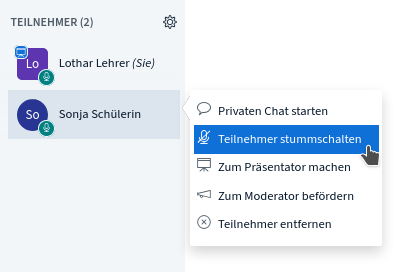
Insbesondere bei Störgeräuschen (z.B. Echos) gibt es einen noch einfacheren Weg: Oberhalb der Präsentation wird angezeigt, wer gerade spricht, bzw. von wem die Störgeräusche ausgehen. Ein Klick auf den Namen schaltet den Teilnehmer/ die Teilnehmerin stumm.

-
Über das Einstellungsrad oberhalb der Teilnehmerliste können Moderations-Funktionen auch auf den gesamten Konferenzraum angewandt werden.
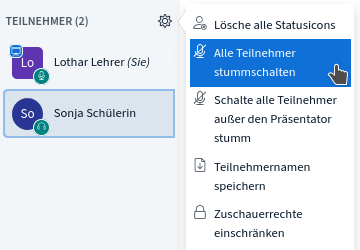
-
Hier kann der Moderierende auch z.B. die Status-Icons löschen. Status-Icons sind unaufdringliche Signale der Konferenzteilnehmer_innen an den Moderierenden. Zum Beispiel können die Teilnehmer_innen virtuell „die Hand heben“, oder über ein „verwirrt“-Icon signalisieren, dass sie etwas nicht verstanden haben. Wird ein Status gesetzt, rutscht das Icon an den Anfang der Teilnehmerliste, wie im folgenden Kurzvideo zu sehen:
-
Besonders interessant ist dabei der Menüpunkt „Zuschauerrechte einschränken“. Hier können einzelne grundlegende Funktionen für den BBB-Konferenzraum blockiert bzw. freigegeben werden.
Bitte beachten Sie besonders die Möglichkeit die geteilten Notizen zu deaktivieren. Wenn diese Funktion für den Unterricht nicht benötigt wird (z.B. für ein Stundenprotokoll oder eine Ideensammlung), ist es empfehlenswert, sie auszuschalten.
Etwas missverständlich übersetzt ist die Funktion „Nur Moderatoren sehen Webcams“. Die Formulierung sollte besser lauten: „Zuhörer sehen Webcams“. Wenn der Schieberegler grün (=erlaubt) ist, sind die Webcams von Zuhörer_innen für alle sichtbar. Ist er rot (=blockiert), dann sind sie nur für Moderator_innen sichtbar.
-
Eine wirkliche Experten-Funktion verbirgts sich hinter dem Punkt „Breakout-Räume“, der auch beim Einstellungsrad oberhalb der Teilnehmerliste zu finden ist. Damit kann man mehrere Konferenzräume für Gruppenarbeitsphasen erstellen und jeweils einen Teil der Schüler_innen für eine festgelegte Zeitdauer dorthin schicken. Als Moderator kann man in die jeweiligen Gruppen-Konferenz dazustoßen um zu unterstützen.
Links
Weiter zu Breakout-Räume erstellen und moderieren